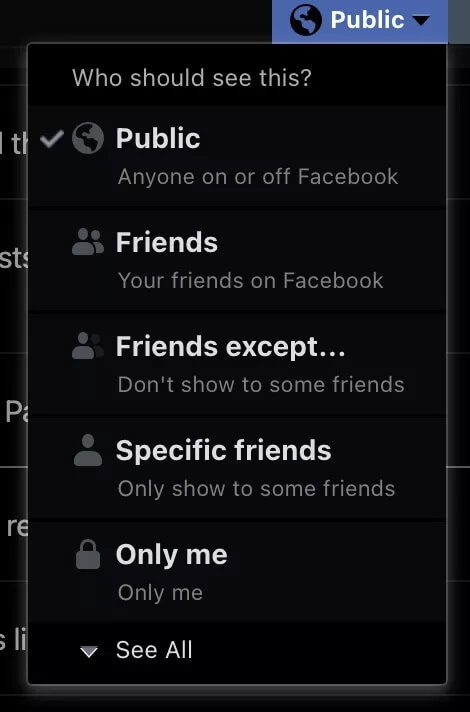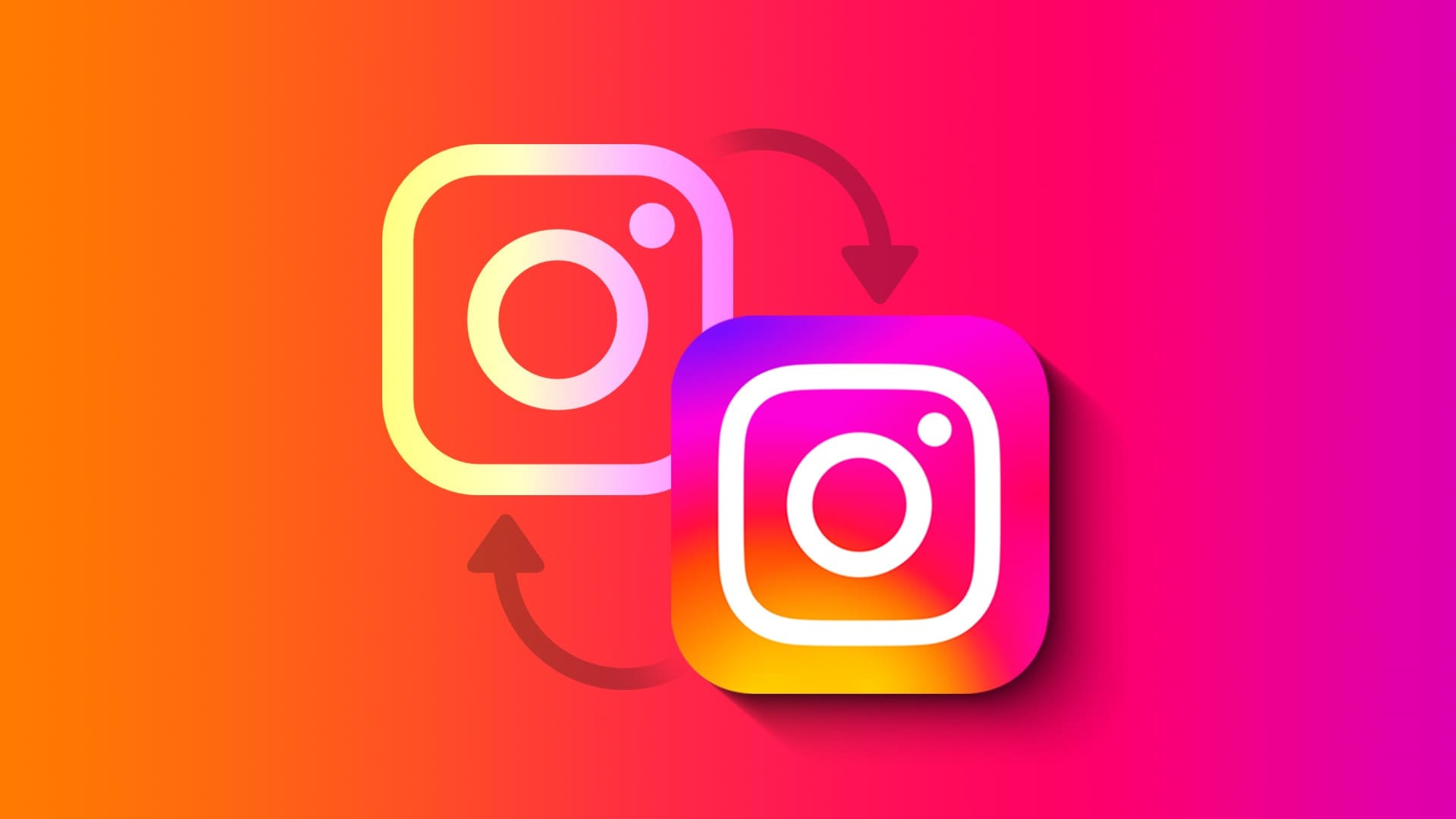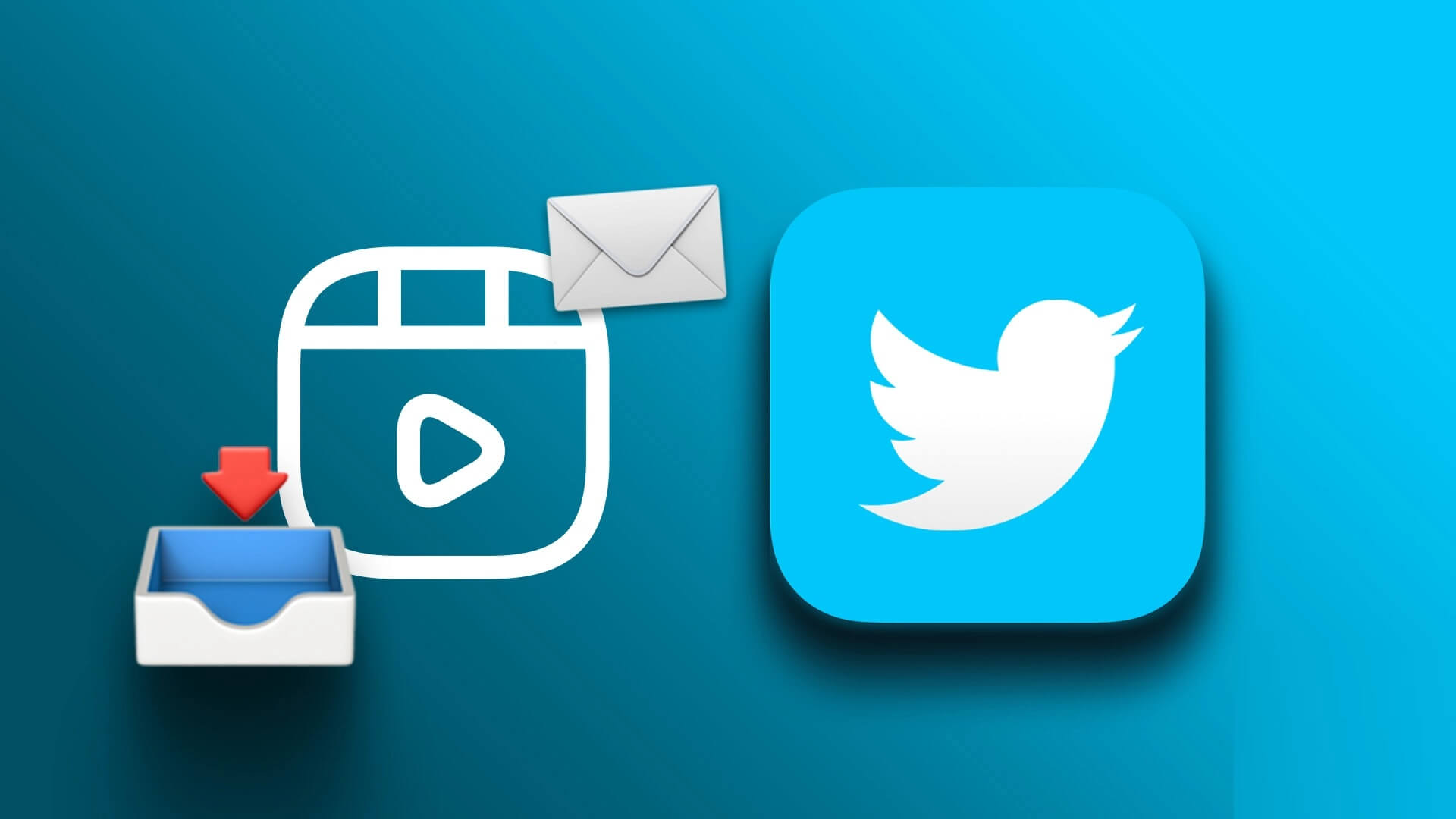Han skar Facebook Facebook har udviklet sig meget fra blot at være et socialt netværk til at holde kontakten med dine venner og klassekammerater. I dag tæller brugerbasen milliarder af mennesker, og du modtager sandsynligvis beskeder, venneanmodninger og kommentarer fra fuldstændig fremmede. I denne guide dækker vi de 4 vigtigste privatlivsindstillinger på Facebook.
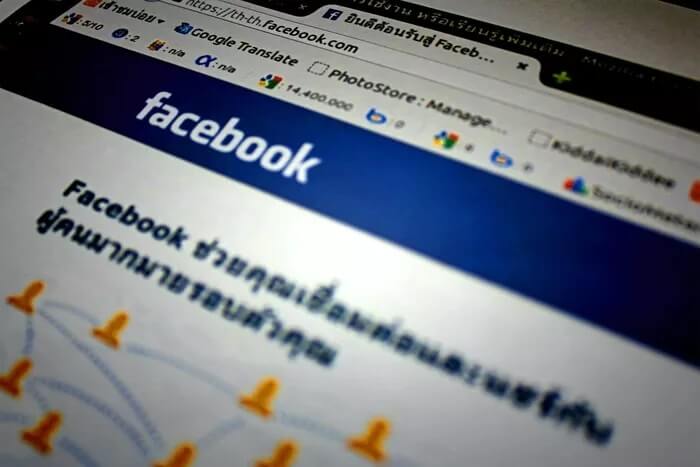
Hvis det bliver for anstrengende, kan du eventuelt lave Din profil er mere privat Og gem dig fra offentlighedens søgelys, mens du stadig kan dele dine tanker og milepæle på din tidslinje.
Uanset dine privatlivsmæssige årsager, vil denne guide hjælpe dig med at administrere og beskytte din konto mod uønskede besøgende.
Åbn Facebook-indstillinger på din computer.
Hvis du vil tilpasse dine Facebook-indstillinger, skal du åbne Facebook i en browser på din computer. Dette er den bedste brugerflade og har nok muligheder til at optimere dine privatlivsindstillinger på Facebook.
Trin 1: Log ind på din Facebook-konto, og klik på rullemenuen Fejl i øverste højre hjørne. Rul ned til Indstillinger og privatliv, og klik på det.
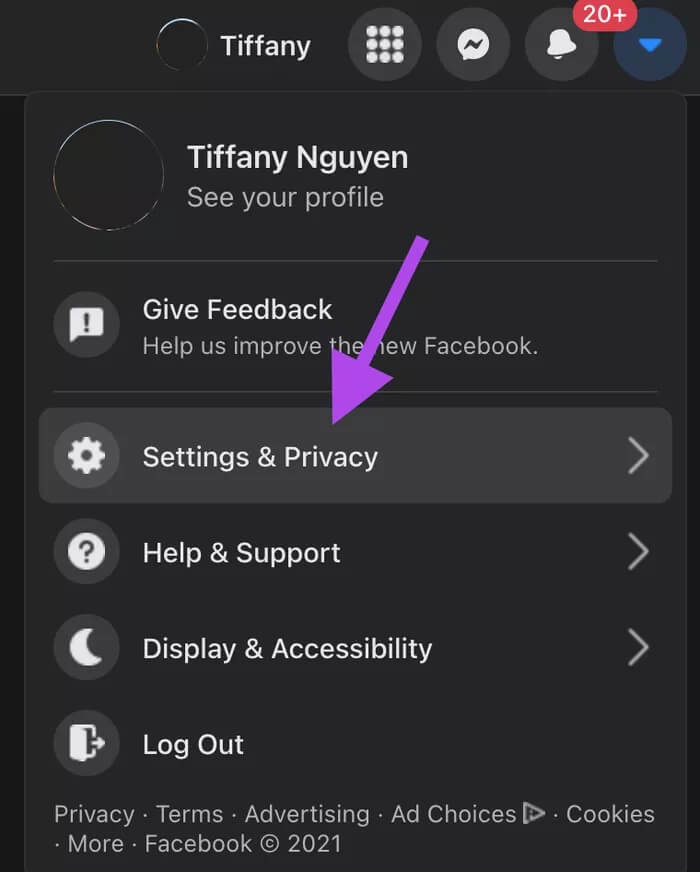
Trin 2: Derfra ændres vinduet og viser nye muligheder. Klik på knappen Indstillinger.
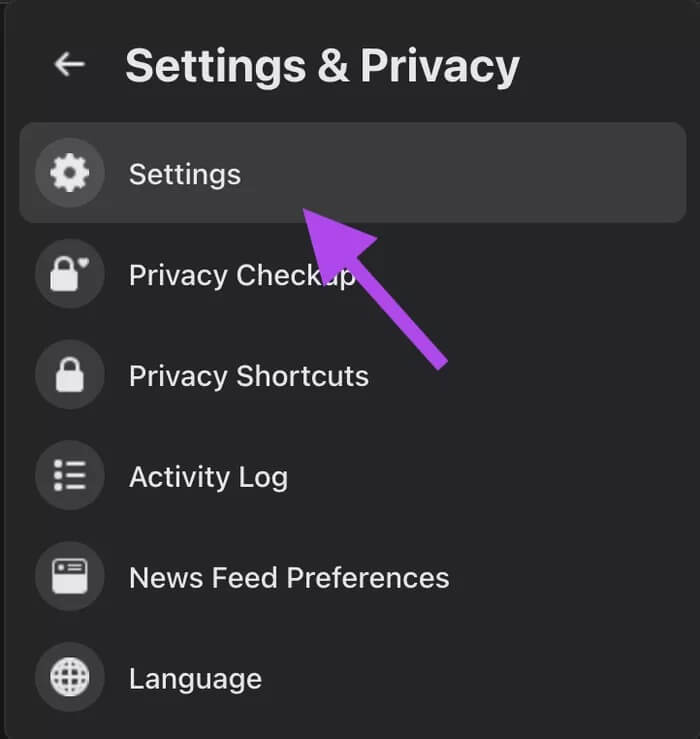
Du bliver ført til et nyt vindue, der viser alle dine kontoindstillinger.
Trin 3: Klik på Privatliv i venstre side af din værktøjslinje.
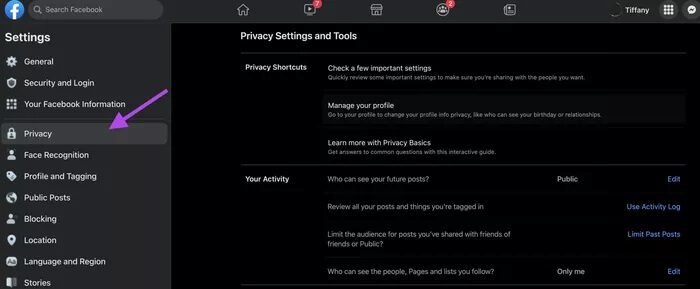
Herfra ændrer vi vores indstillinger for mere privatliv.
Før vi begynder, så tænk over, hvilken slags privatliv du ønsker, og hvorfor. Vil du for eksempel holde opslag ude af syne for fremtidige arbejdsgivere, bestemte familiemedlemmer, eller holde din sociale gruppe snæver? Der er mange grunde til at gøre din konto mere (eller mere) privat, og når vi er klare over vores intentioner, vil det være meget nemmere at finde de rigtige indstillinger.
1. Opdater din e-mail-privatlivspolitik
Afsnittet "Din aktivitet" i privatlivsindstillingerne dækker dine opslag og din tidslinje. Du kan åbne dine opslagsindstillinger under fanen "Hvem kan se dine fremtidige opslag" og klikke på Rediger.
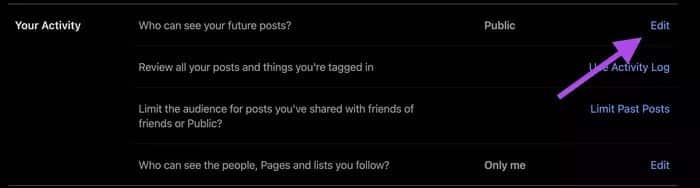
Hvis du klikker på knappen ud for "Udgiv", åbnes en rullemenu, hvor du kan vælge, hvem der kan se dine fremtidige opslag.
- generel: Enhver med internetadgang kan se dine opslag, og dine opslag kan vises i Google-søgning.
- Venner: Kun dine venner kan se dit opslag.
- Venner undtagen…: Denne funktion giver dig mulighed for at skjule dine opslag fra bestemte personer, du kan vælge dem alle.
- Specifikke venner: Du kan vælge, hvilke venner du vil have skal kunne læse dine opslag. Dette er en meget organiseret tilgang, og du har fuld kontrol over, hvem der ser, hvad du deler.
- Bare mig: Kun du kan se opslag. Dette er en meget, meget privat indstilling, hvis du vil oprette kronologiske opslag til din Facebook-tidslinje og ikke lade nogen læse dine tanker.
At dele dine opslag med venner er en god mulighed, så du kan dele dine tanker med folk, du kender, samtidig med at de holdes væk fra de primære internetforbindelser.
2. Find ud af, hvordan folk finder din profil
Hvordan folk finder og forbinder sig med dig
Dette afsnit styrer, hvordan folk finder din profil. Standardindstillingerne giver alle adgang til din konto ved hjælp af din e-mailadresse, dit telefonnummer og dine søgemaskiner. For at opnå større privatliv kan du angive, hvilke oplysninger folk kan finde dig via.
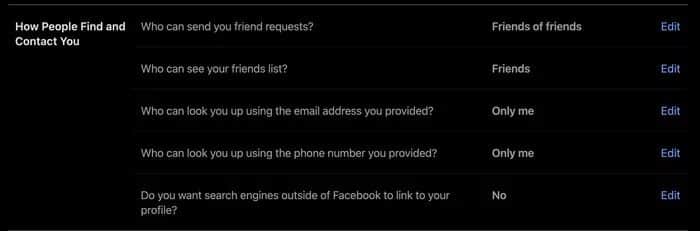
Hvis du indstiller Kun Mig til, hvem der kan søge efter din konto med din e-mailadresse og dit telefonnummer, beskyttes din profil mod, at andre finder dine oplysninger fra andre kilder.
Hvis du holder din profil væk fra søgemaskiner, vil det også forhindre folk i at søge på din konto under dit navn.
3. Administrer din profilside
Nu hvor vi har administreret detaljerne i dit indhold, retter vi din profilsides privatlivspolitik (da den er offentligt synlig) for at administrere, hvilke oplysninger der vises offentligt.
Trin 1: Gå til din profilside ved at klikke på dit billede i øverste højre hjørne af vinduet.
Trin 2: I venstre side er der en sektion med titlen Introduktion. Denne del af din profil giver offentligheden adgang til oplysninger, når de besøger din side. Klik på Rediger oplysninger.
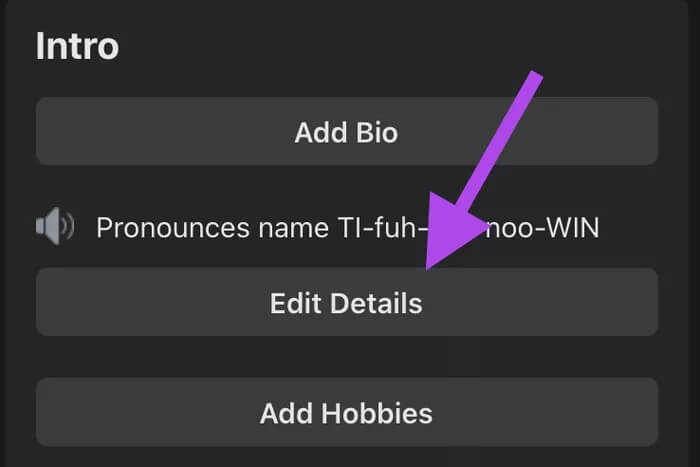
Trin 3: Du kan slå de oplysninger, du vil dele med offentligheden, til eller fra. Dette inkluderer hvor du arbejder, hvor du gik i skole, hvor du bor i øjeblikket, og din hjemby.
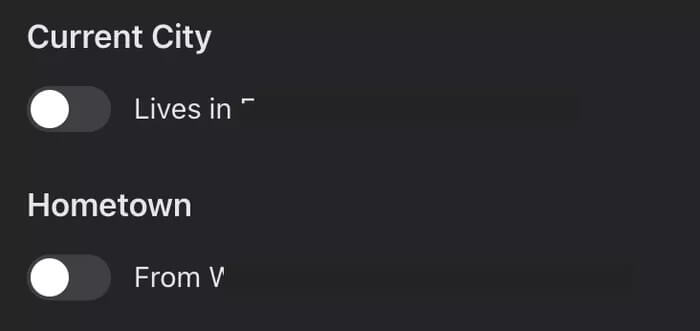
Det er en god idé at holde dine opholdssteder private for at beskytte dig selv og din familie, da oplysninger er let tilgængelige. Det kræver kun et par Google-søgninger, før en fremmed finder følsomme oplysninger om dig. At gøre disse oplysninger mindre vanskelige at få adgang til er endnu en barriere, du kan skabe mellem dig selv og uønsket opmærksomhed.
Om mig: Administrer, hvem der ser dine kontaktoplysninger på din profil
Hvis du klikker på fanen Om i personlig fil, vil du frigive flere oplysninger om dig selv.
Trin 1: Klik på fanen "Kontakt og grundlæggende oplysninger" i venstre side af skærmen.
Trin 2: Du kan se alle de forskellige telefonnumre, hjemmeadresser og e-mailadresser, der er knyttet til din konto. Disse oplysninger vises på din offentlige profilside.
Trin 3: Klik på låseikonerne til højre for hver kategori.
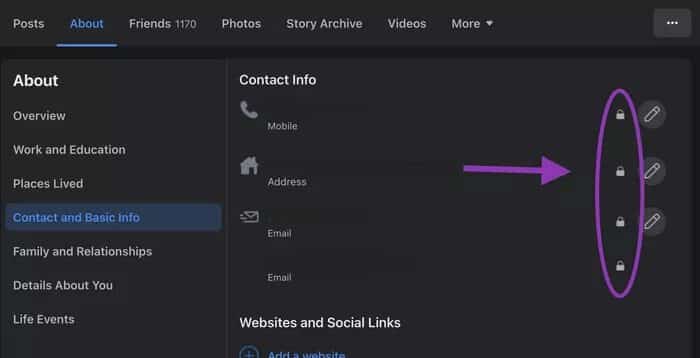
Der vises et pop op-vindue, hvor du kan vælge, hvem der ser disse oplysninger på din profil. Hvis du indstiller disse oplysninger til "Kun mig", holdes de væk fra din side. Det er bedst at afsløre så få oplysninger som muligt til fremmede og bekendte.
Privatliv er beskyttelse
Vi havde aldrig forventet den varighed, det vi deler online ville have – muligheden for at dukke op igen i kommentarer fra et årti siden, eller bekvemmeligheden ved en hurtig søgning for at finde en persons arbejde eller hjem. Du kan dog tilføje et lag af beskyttelse ved at begrænse antallet af personer, der har adgang til dine oplysninger, fjerne dit indhold fuldstændigt fra visningen og holde personlige oplysninger kun tilgængelige for dig. Derfor anbefaler vi at implementere bedre privatlivsindstillinger på Facebook.